【PyCharm环境变量设置】:解决路径和依赖问题的终极解决方案
发布时间: 2024-12-06 14:49:28 阅读量: 16 订阅数: 13 


PyCharm安装教程:下载、安装和基本设置步骤
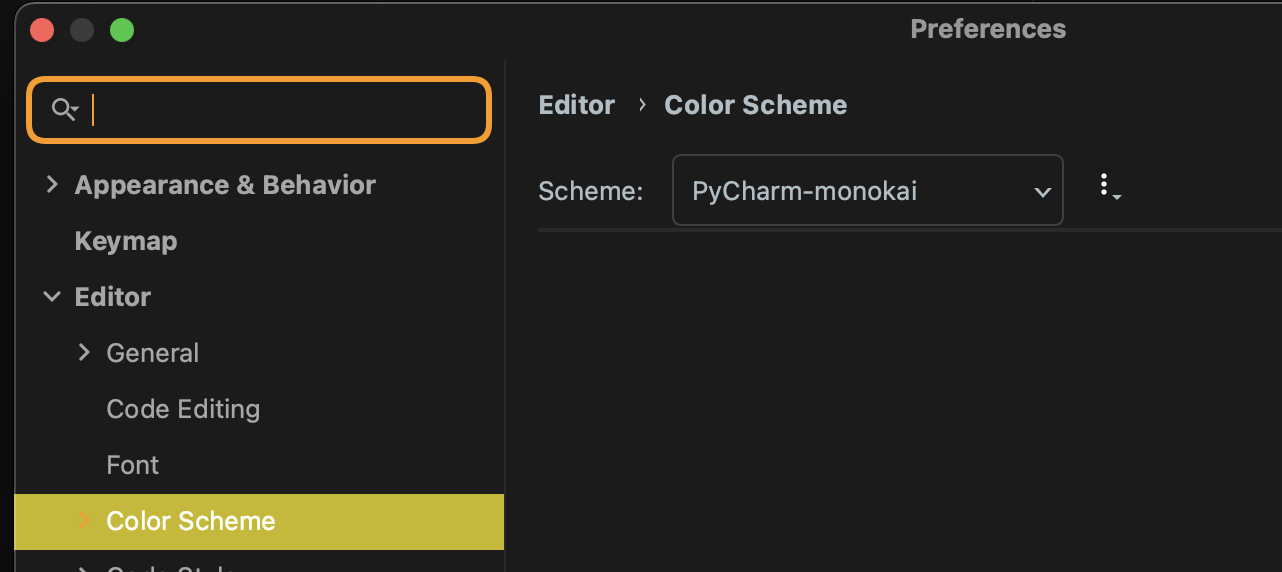
# 1. PyCharm环境变量设置概述
在现代软件开发中,环境变量的正确设置对于应用程序的稳定运行至关重要。PyCharm,作为一种流行的集成开发环境(IDE),提供了强大的工具来管理和配置环境变量,确保开发者能以最佳的方式工作。无论是在本地开发还是在持续集成/持续部署(CI/CD)流程中,环境变量都起着桥梁的作用,连接着代码与它的执行环境。在接下来的章节中,我们将深入了解环境变量的重要性、实战配置方法、高级管理技巧,以及案例分析和未来展望。让我们从第一章开始,揭开PyCharm环境变量设置的序幕。
# 2. 理解环境变量的重要性
## 2.1 环境变量基础概念
### 2.1.1 什么是环境变量
环境变量是在操作系统中用来控制进程运行环境的一些参数。它们是操作系统用来控制系统中运行的进程信息的一部分。环境变量可以包含如临时文件夹的位置、用户配置文件的位置、系统运行的配置数据等信息。在编程中,环境变量可以被应用程序用来确定运行环境的配置信息,如路径、版本号、系统权限等。
### 2.1.2 环境变量在编程中的作用
在编程中,环境变量被用来灵活地控制应用程序的行为,而不必修改应用程序本身的代码。例如,数据库的连接字符串可以根据环境变量来配置,这样可以轻松切换不同环境下的数据库配置而不用每次都重新编译程序。此外,环境变量还可以用来控制应用程序的日志级别、禁用某些功能模块等,从而提供给开发者和运维人员更灵活的配置选择。
## 2.2 环境变量与项目依赖
### 2.2.1 依赖管理的挑战
在现代软件开发中,依赖管理是至关重要的一环。随着项目复杂性的增加,如何有效地管理和维护项目依赖成为了一个挑战。依赖管理涉及到多个方面,包括依赖的发现、版本控制、隔离、安全等。不恰当的依赖管理可能导致应用不稳定,甚至引起安全漏洞。
### 2.2.2 环境变量如何解决依赖问题
环境变量能够帮助解决依赖问题,主要通过以下几个方面:
- **环境隔离**:在不同的开发、测试和生产环境中,通过设置不同的环境变量,可以确保应用程序依赖的是正确的库版本。
- **配置管理**:依赖管理工具如 npm, pip, Maven 等,允许开发者通过环境变量来指定依赖的来源和版本,便于在不同环境中复现同样的构建过程。
- **运行时控制**:某些依赖可能因为环境差异(如操作系统)需要不同的配置。通过环境变量,开发者可以指定运行时的行为,确保依赖按预期工作。
## 2.3 环境变量与路径配置
### 2.3.1 系统路径的构成
系统路径是一个用于定位可执行文件和资源文件位置的环境变量。在不同的操作系统中,这个变量可能有不同的名称(例如在Unix系统中是`PATH`,而在Windows系统中则是`Path`)。系统路径由多个目录组成,这些目录之间通常以冒号(Unix系统)或分号(Windows系统)分隔。系统通过这个路径来查找执行命令或启动程序时所需的应用程序。
### 2.3.2 环境变量在路径配置中的角色
环境变量在路径配置中扮演着至关重要的角色。它们决定了操作系统查找可执行文件和资源文件的顺序和位置。当开发者或应用程序需要调用一个不在当前目录下的程序时,系统会根据路径配置的环境变量来搜索这个程序。因此,正确配置和使用环境变量,能够确保应用程序能够找到正确版本的库和工具,从而提高项目的可靠性和稳定性。
接下来的章节将详细介绍在 PyCharm 中设置环境变量的具体步骤,以及如何解决依赖路径配置问题,并提供实际的调试和验证方法。
# 3. PyCharm环境变量设置实战
在本章节中,我们将深入了解如何在PyCharm中设置环境变量,包括配置、解决路径依赖问题,以及如何调试和验证所设置的环境变量。
## 3.1 配置PyCharm的环境变量
环境变量的正确配置对于PyCharm中的项目开发至关重要。我们将从打开环境变量设置界面开始。
### 3.1.1 打开环境变量设置界面
首先,打开PyCharm,然后按照以下步骤打开环境变量设置界面:
1. 在主窗口中选择 `File` > `Settings` (或 `PyCharm` > `Preferences` 在Mac上)。
2. 在左侧边栏中,点击 `Build, Execution, Deployment` > `Build Tools`。
3. 选择你所使用的构建工具(例如,如果你使用的是Maven,就选择 `Maven`)。
4. 在右侧区域中,点击 `Environment Variables` 按钮。
在点击后,你将看到一个包含环境变量配置的界面,可以在此进行新增和修改。
### 3.1.2 新增和修改环境变量
接下来,将向你展示如何新增和修改环境变量:
- 点击 `Environment Variables` 界面中的 `New` 按钮,可以新增一个环境变量。在弹出的对话框中输入变量名和变量值。
- 如果需要修改已有的环境变量,选中该变量后点击 `Edit` 按钮进行修改。
- 若要删除某个环境变量,选中后点击 `Remove` 按钮即可。
确保按照项目需求仔细配置环境变量。比如,如果你在开发一个使用特定数据库的应用,可能需要设置数据库的连接信息。
## 3.2 解决路径依赖问题
路径依赖是开发者在配置开发环境时常会遇到的问题。我们将探讨如何配置Python解释器路径和项目依赖包路径。
### 3.2.1 配置Python解释器路径
PyCharm使用指定的Python解释器来运行你的代码。下面是配置解释器路径的步骤:
1. 在 `Settings` 或 `Preferences` 对话框中,选择 `Project` > `Project Interpreter`。
2. 点击右上角的齿轮图标,然后选择 `Add`。
3. 选择系统中安装的Python解释器或者通过点击 `Show All...` 来访问网络上可用的解释器。
4. 确认选择后,PyCharm会将该解释器的路径添加到环境变量中。
### 3.2.2 配置项目依赖包路径
在开发过程中,可能需要安装外部库。配置项目依赖包路径步骤如下:
1. 在 `Project Interpreter` 页面上,你可以看到当前项目所使用的包列表。
2. 如果需要添加新的库,点击 `+` 号,然后在弹出的窗口中搜索并选择想要安装的包。
3. 点击 `Install Package`,PyCharm会自动处理依赖关系并安装该包。
4. 这些库的路径将被添加到环境变量中,确保Python可以找到并加载它们。
通过以上设置,PyCharm将能够正确识别Python解释器和项目所需的依赖包。
## 3.3 调试和验证环境变量设置
设置完成环境变量后,我们需要确保它们被正确应用,并且没有配置错误。
### 3.3.1 使用PyCharm内置工具测试环境变量
PyCharm提供了一种快速测试环境变量的方法:
1. 选择 `View` > `Tool Windows` > `Terminal` 打开内置终端。
2. 在终端中输入 `echo $VARIABLE_NAME`(将 `VARIABLE_NAME` 替换为你设置的环境变量名)。
0
0





